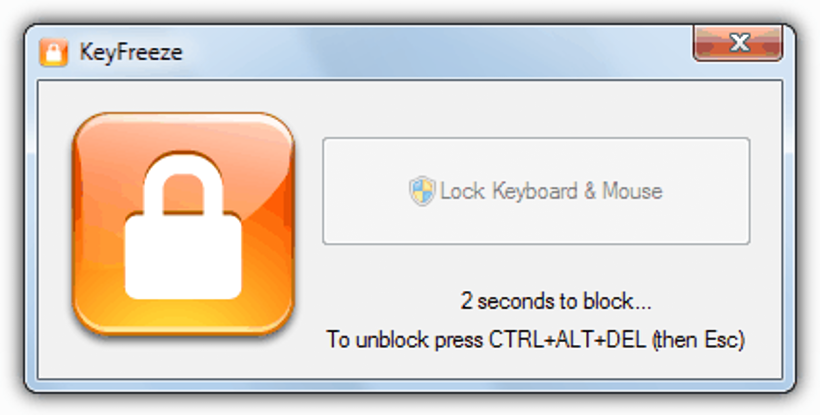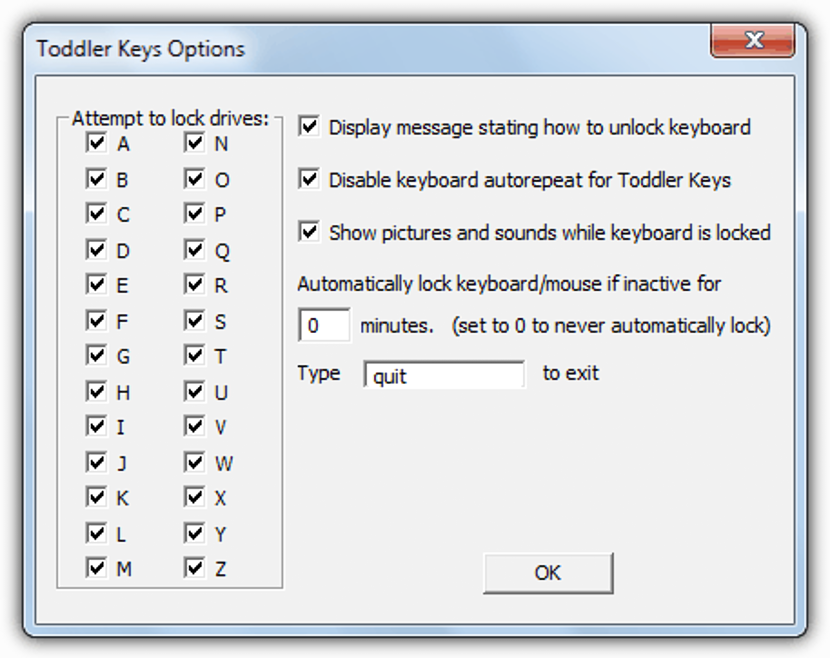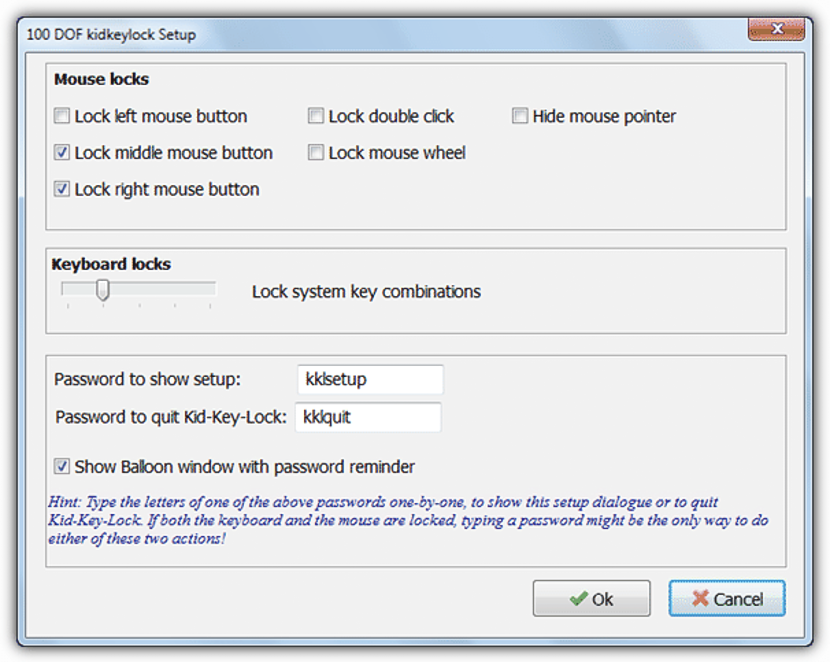आपण आपला संगणक फक्त एका क्षणासाठी सोडल्यास, फाइल एक्सप्लोररद्वारे एखाद्याने त्यावरील होस्ट केलेल्या माहितीचे पुनरावलोकन करण्यासाठी एखाद्याने प्रवेश केला आहे की नाही हे आपणास कधीही कळणार नाही. हार्ड ड्राइव्हमध्ये काही तडजोड नसली तरी हरकत नाही, परंतु त्याऐवजी महत्त्वाच्या प्रोजेक्टचा भाग असलेल्या फाईल्स तिथे ठेवल्या जाऊ शकतात.
हे करण्यासाठी आम्ही सर्व प्रकारचे उपाय अवलंबले पाहिजेत हे मुख्य कारण बनले आहे दोन्ही माउस आणि कीबोर्ड लॉक करा आमच्या विंडोज संगणकावरून; जर आपण यशस्वी ठरलो, तर आम्ही हार्ड ड्राइव्हवर काय जतन केले आहे याचा पुनरावलोकन करण्यासाठी कोणालाही आत जाण्याची शक्यता नसते हे जाणून आम्ही संघ पूर्णपणे सोडू शकू, ज्याचे आपण खाली नमूद करू शकणार्या काही साधनांसह प्राप्त करू शकू.
- 1. कीफ्रीझ
हे वापरण्यास सुलभ आणि सोप्या साधनांपैकी एक आहे, जे आपण विंडोजमध्ये विनामूल्य डाउनलोड आणि स्थापित करू शकता.
जेव्हा आपण ती पहिली आवश्यकता पूर्ण केली तर आपल्याला त्यास शॉर्टकटच्या संबंधित चिन्हावर डबल-क्लिक करून चालवावे लागेल. त्या झटपट मध्ये आपण काउंटडाउन काउंटरसह एका लहान विंडोची प्रशंसा कराल (पाच सेकंद) की शेवटपर्यंत पोहोचल्यावर ते माउस आणि कीबोर्ड दोन्हीची कार्ये लॉक करेल. संगणकावर कार्य करण्यासाठी परत जाण्यासाठी, आपल्याला फक्त CTRL + ALT + DEL की संयोजन वापरणे आवश्यक आहे आणि नंतर ESC की दाबा, ज्या बिंदूवर आपण पुन्हा विंडोज डेस्कटॉपवर येऊ. येथे आपल्याला विंडोजमध्ये प्रवेश करण्यासाठी अधिक पर्याय किंवा संकेतशब्द प्रविष्ट करण्याची शक्यता सापडणार नाही.
- 2. टॉडलरट्रॅप
हे जगातील सर्वात लोकप्रिय साधन मानले जाऊ शकते, कारण आम्ही ते डाउनलोड आणि चालवल्यानंतर आम्ही केवळ प्रशंसा करू एक छोटी तरंगणारी खिडकी जी सर्व काही समोर दिसते विंडोज डेस्कटॉपवर त्या क्षणी अस्तित्वात असलेली सामग्री.
आपण या संरक्षणासह संगणक सोडल्यास, आपण कार्य करीत असलेल्या अनुप्रयोगांच्या विंडोची प्रशंसा करण्यासाठी कोणीही येऊ शकते, तथापि, ते काहीही करण्यास सक्षम राहणार नाहीत कारण ते सर्व अवरोधित केले जातील. आता या साधनाचा विकसकाने लहान फ्लोटिंग विंडोवर (मागील स्क्रीनशॉट प्रमाणे) उल्लेख केला आहे आपल्याला मोक्याच्या जागी शोधायचे आहे जेणेकरून कोणीही ते पाहू शकणार नाही, कारण जर कोणी लहान "एक्स" वर क्लिक करेल तर ही विंडो आपोआप बंद होईल आणि म्हणूनच संगणक कुणालाही वापरता येईल.
हे उपकरण आम्ही वर नमूद केलेल्या उपकरणांपेक्षा थोडे अधिक पूर्ण आहे. कीबोर्ड आणि माउस या दोहोंची कार्ये अवरोधित करण्यास मदत करण्याबरोबरच आमच्या सीडी-रॉम ड्राइव्हच्या ट्रेचे ऑपरेशन रोखण्याची शक्यता, हार्ड ड्राईव्हमध्ये प्रवेश करणे आणि अगदी, पॉवर बटण लॉक करते.
आम्ही उल्लेख केलेल्या या शेवटच्या कार्यामुळे, कोणीही हे बटण दाबून संगणक बंद करण्यास सक्षम होणार नाही.
- 4. किड-की-लॉक
ज्यांना सर्व कीबोर्ड आणि माउस कार्ये अवरोधित करायची नसतात त्यांच्यासाठी हे साधन समाधान असू शकते. त्याद्वारे डाव्या, उजव्या किंवा माउसच्या मध्यभागी अडथळा आणल्यामुळे क्रिया अवरोधित केल्या गेल्या पाहिजेत.
त्या व्यतिरिक्त, आपण ab पर्यंत पोहोचू शकताकाही कीबोर्ड कार्ये लॉक करा आणि काही इतरांना विनामूल्य सोडा की आम्ही नक्कीच कोणत्याही वेळी वापरू. आम्ही वर नमूद केलेल्या साधनांच्या विपरीत, अनुप्रयोग अकार्यक्षम करण्यासाठी संकेतशब्द परिभाषित करण्याची शक्यता आहे.
- 5. कीबोर्ड लॉक
आम्ही हे देखील सांगू शकतो की या साधनाची सुरूवातीस आम्ही सुचविलेल्या साधनाशी खूप समानता आहे.
हे या साधनाची शक्यता देखील आहे या वस्तुस्थितीमुळे आहे लॉक कीबोर्ड आणि माउस कार्ये, मिनिमलिस्ट इंटरफेसवर मोजणी करीत आहोत जिथे हे उपकरण कुचकामी म्हणून प्रस्तुत करण्यासाठी आम्हाला केवळ संकेतशब्द परिभाषित करावा लागेल.
आमच्याकडे आधीपासूनच पाच पर्याय आहेत जे आम्ही कोणत्याही वेळी वापरु शकू जे आम्ही विंडोजकडे फक्त वैयक्तिक संगणक सोडतो जे प्रामुख्याने आम्हाला मदत करेल हार्ड ड्राइव्हवरील माहितीचे रक्षण करा आणि कदाचित त्या क्षणी आम्ही करीत असलेल्या कोणत्याही प्रकारच्या कामासाठी आणि प्रकल्पांसाठी ते खूप महत्वाचे आहे.